So drucken Sie Wortdokumente ohne Kommentare aus
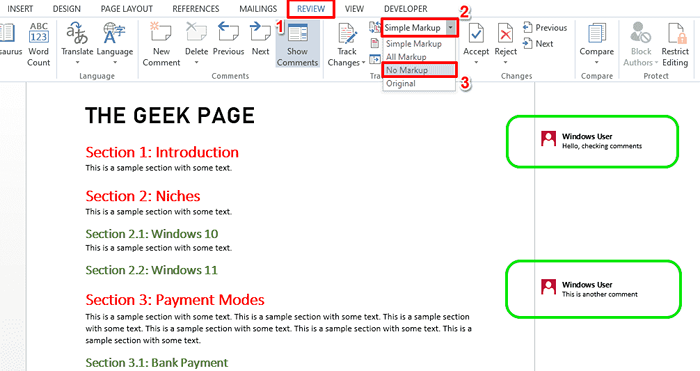
- 1835
- 501
- Hr. Moritz Bozsik
Wenn es darum geht Microsoft Word, Kommentare sind wichtig, insbesondere wenn das Dokument zwischen mehreren Personen geteilt wird. Jede Person könnte den Inhalt des Dokuments durch ihre Kommentare etwas hinzufügen, und es ist sehr wichtig, dass Sie diese Kommentare als spätere Referenz bewahren. Aber müssen Sie die Kommentare wirklich ausdrucken, wenn Sie das Dokument drucken müssen? In einigen Fällen ja. Aber für einige andere Fälle ist es ein großes Nein, nein!
In diesem Artikel haben wir durch 2 verschiedene Lösungen erklärt, wie Sie leicht a drucken können Wort Dokumentieren Sie, ohne die darauf vorhandenen Kommentare zu drucken. Denken Sie daran, die Kommentare sind nur versteckt, sie werden nicht entfernt. Sie riskieren also auf jeden Fall keinen Teil Ihres Dokuments hier, um es ohne Kommentare zu drucken. Ich hoffe dir gefällt es!
Lösung 1: Durch die Markup -Einstellungen auf der Registerkarte Überprüfung
Schritt 1: Öffnen Sie das Word -Dokument, das Sie ohne Kommentare drucken möchten.
Klicken Sie dann auf die REZENSION Registerkarte am oberen Feld.
Klicken Sie als nächstes auf das Dropdown -Menü Einfaches Markup und wählen Sie die Kein Markup Möglichkeit.
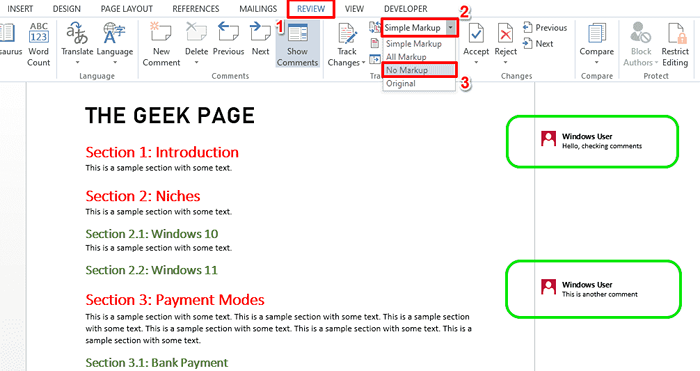
Schritt 2: Sie können jetzt sehen, dass die Kommentare versteckt sind. Drücken Sie die Schlüssel Strg + p um die zu öffnen Drucken Einstellungen Seite.
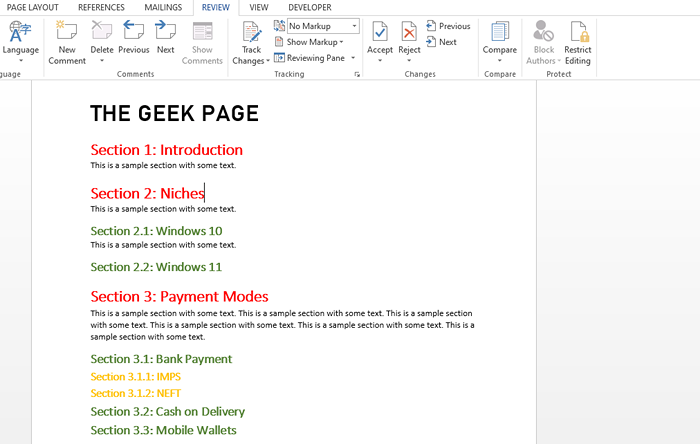
Schritt 3: In der Print -Vorschau können Sie auch feststellen, dass die Kommentare versteckt sind.
Sie können mit Klicken auf die Klicken fortfahren Drucken Schaltfläche zum Drucken der Seite ohne Kommentare.
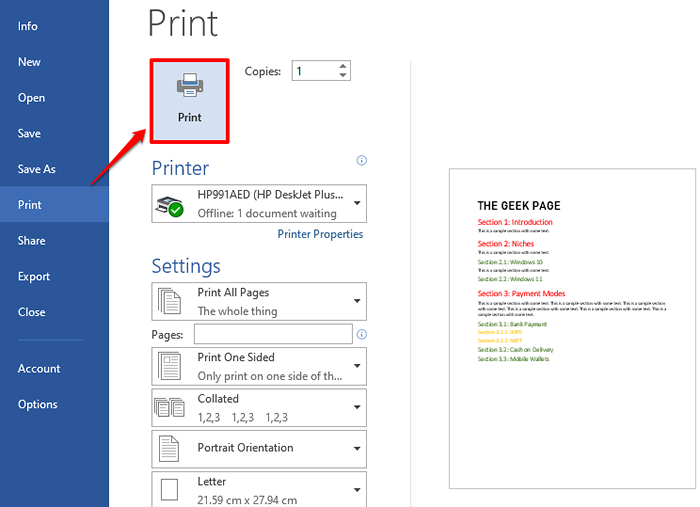
Schritt 4: Wenn Sie die Kommentare erneut anzeigen möchten, klicken Sie auf die REZENSION Registerkarte und wählen Einfaches Markup im Dropdown -Menü statt ab Kein Markup. Ihre Kommentare wären jetzt in kürzester Zeit wieder in Ihrem Dokument.
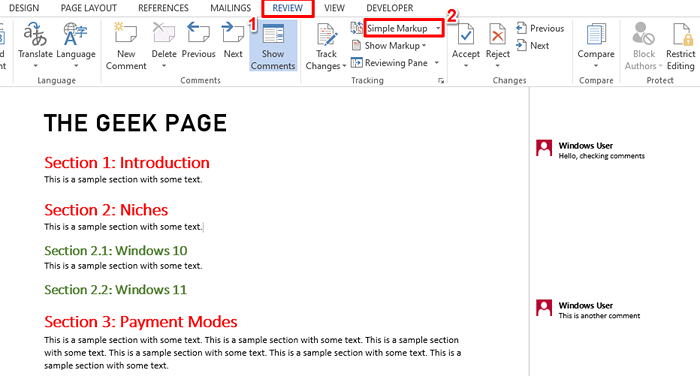
Lösung 2: Durch das Deaktivieren des Drucks auf Druckseiteneinstellungen drucken
Schritt 1: Öffnen Sie das Wort Dokument und drücken Sie die Strg + p Tasten gleich, um die zu sehen Drucken Einstellungsfenster.
In der Vorschau können Sie feststellen, dass die Kommentare vorhanden sind.
Jetzt unter dem Einstellungen Abschnitt klicken Alle Seiten drucken.
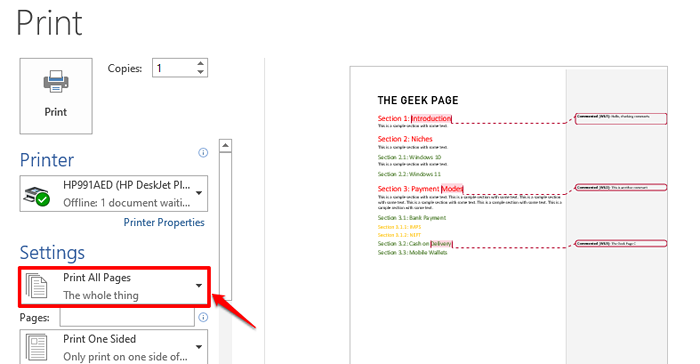
Schritt 2: Sie müssen jetzt auf die Option klicken Drucken Markup, Zu Deaktivieren Es.
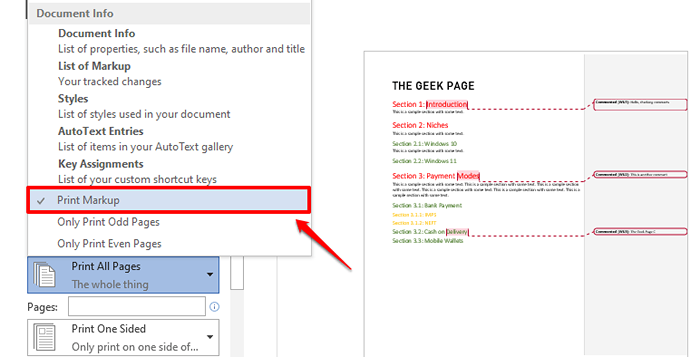
Schritt 3: Sie können jetzt sehen, dass die Kommentare aus der Druckvorschau entlassen werden. Gehen Sie mit dem Klicken auf die Drucken Schaltfläche zum Drucken Ihres Dokuments ohne die Kommentare.
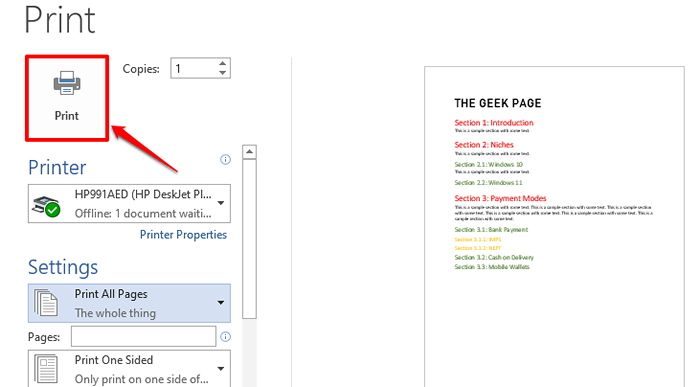
Ich hoffe, Sie haben es genossen, den Artikel zu lesen und Sie die erfolgreich ausdrucken konnten Wort Dokumentieren Sie, ohne seine Kommentare zu drucken.
Vielen Dank für Ihre Zeit.
- « Fix Etwas schief gelaufen OobeKeyboard Ooberegion Oobelocal Oobe -Einstellungen in Windows 11/10
- Fix - Entschuldigung, es gab ein Problem mit der Montage des Dateiproblems in Windows 11, 10 »

